Ubuntu Linux에서 ZRAM을 구성하는 방법

ZRAM은 CPU 마력을 교환하여 더 많은 RAM을 얻을 수 있는 환상적인 솔루션이지만 ZRAM에 더 많거나 적은 RAM을 할당하도록 어떻게 구성할 수 있습니까? 압축 알고리즘을 어떻게 변경할 수 있나요? 어떤 시나리오에서 그러한 변화가 가치가 있습니까? Ubuntu에서 ZRAM을 구성하는 방법을 알아보려면 계속 읽어보세요.
현재 ZRAM 상태를 확인하세요
대부분의 사람들은 zram-config 스크립트를 통해 Ubuntu 및 Debian 기반 Linux 배포판에서 ZRAM을 사용합니다. 가능한 가장 간단한 방법으로 ZRAM을 활용할 수 있기 때문입니다. 다음 명령을 사용하여 설치할 수 있습니다.
다음으로 Ubuntu 시스템에서 ZRAM이 이미 활성화되어 있는지 확인하십시오. zramctl 유틸리티를 실행하면 됩니다:
현재 시스템에서 Zswap이 비활성화되어 있는지 확인하세요.
Zswap은 ZRAM과 유사하게 모든 Linux 배포판에 기본적으로 제공되는 대체 RAM 캐시 솔루션입니다 . 그러나 ZRAM과 달리 물리적 스왑 파티션을 사용하므로 오래된 디스크에서는 속도가 느려질 수 있습니다.
Ubuntu 시스템에 초기 ZRAM 블록 장치를 생성하려면 컴퓨터를 재부팅하십시오.
올바른 ZRAM 설정 알기
머신을 백업하고 실행한 후 이제 ZRAM 파티션을 보고하는지 확인하세요.
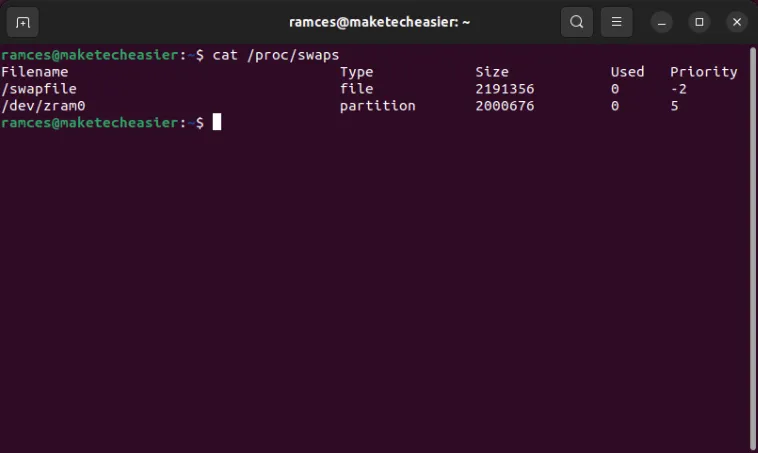
스크린샷에서 단일 ZRAM 블록 장치와 공존하는 일반적인 스왑 파일을 볼 수 있습니다. 여기에 내 시스템에는 RAM 용량의 절반인 4GB RAM과 2GB ZRAM이 있었습니다. 그러나 워크로드에 따라 해당 크기를 변경하고 싶을 수도 있습니다.
- 멀티미디어 및 비디오로 작업하는 경우 압축성이 매우 낮으므로 ZRAM 크기를 줄이고 실제 스왑 크기를 늘리는 것이 가장 좋습니다.
- 대규모 데이터베이스나 압축률이 높은 다른 유형의 데이터로 작업하는 경우에는 그 반대입니다. 이러한 시나리오에서는 ZRAM 크기를 늘려 컴퓨터의 응답성을 높일 수 있습니다.
살펴볼 가치가 있는 또 다른 조정은 ZRAM에서 사용되는 압축 알고리즘과 관련이 있습니다. 기본적으로 CPU 사용량이 적은 LZO 또는 LZO-RLE를 사용합니다. 그러나 최신 CPU에서는 최신 ZSTD 알고리즘이 일반적으로 더 나은 압축률을 제공하며 CPU에 대한 부담이 다소 더 높다는 느낌은 들지 않습니다. PC가 10년 미만인 경우 이전 LZO 변형 대신 이 알고리즘을 사용하는 것이 좋습니다.
ZRAM 크기 변경
ZRAM 설정을 변경하려면 “/usr/bin” 폴더에서 해당 exec 스크립트를 편집해야 합니다. 터미널에 다음 명령을 입력합니다.
“init-zram-swapping” 스크립트를 스크롤하여 mem.

이는 커널이 ZRAM 블록 장치에 할당할 공간의 양을 정의합니다. 기본적으로 시스템 물리적 메모리의 절반을 예약합니다. “1024”를 “512”로 바꾸면 이를 1/4로 줄일 수 있습니다.
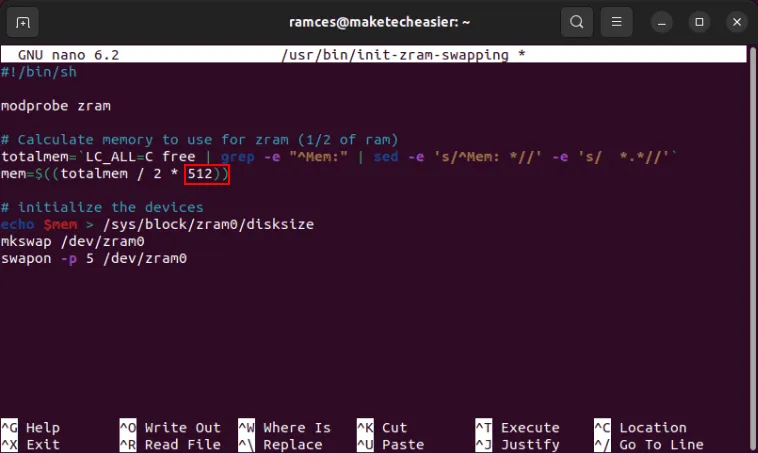
mem 값을 “1536”으로 설정하여 ZRAM이 차지하는 메모리 양을 늘릴 수도 있습니다. 이렇게 하면 실제 메모리의 3/4가 ZRAM에 할당됩니다.
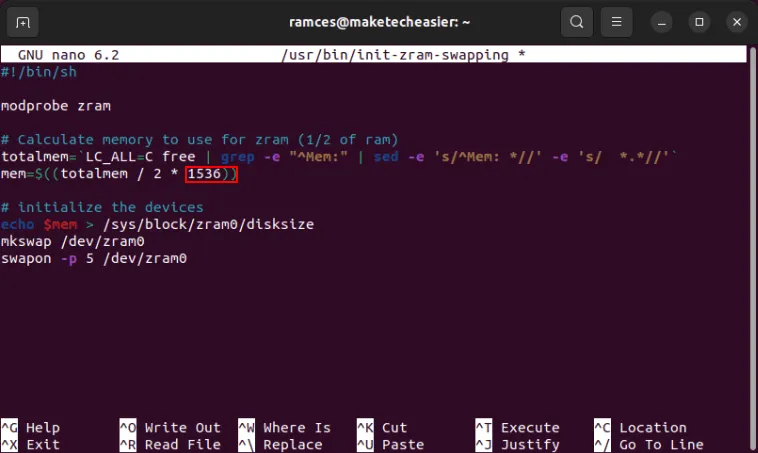
ZRAM 압축 알고리즘 변경
동일한 지점에서 ZRAM의 압축 알고리즘을 변경할 수도 있습니다. 그렇게 하려면 새 터미널 세션을 연 다음 ZRAM에 사용 가능한 모든 압축 알고리즘을 나열하십시오.
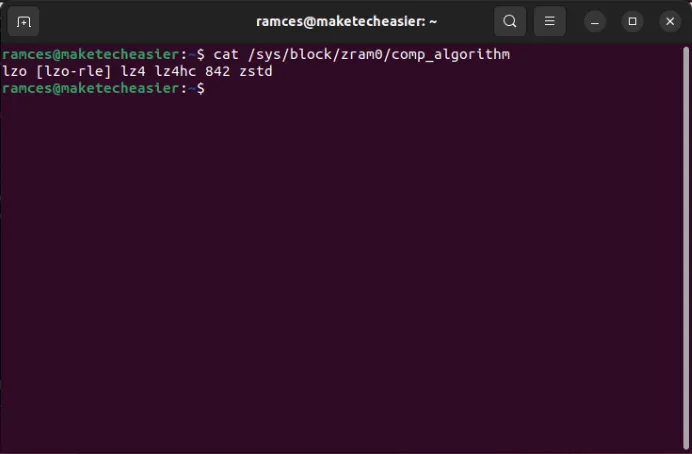
고급 맞춤형 ZRAM 구성에서 알고리즘을 혼합하고 일치시킬 수 있습니다. 그러나 기본값을 사용하는 경우 모든 ZRAM 파티션은 동일한 알고리즘을 사용하게 됩니다.
이전에 편집한 “init-zram-swapping”exec 스크립트로 돌아갑니다. 거기에서 다음 줄을 찾으세요.
동일한 명령의 두 인스턴스가 있도록 복사한 다음 바로 아래에 붙여넣습니다.
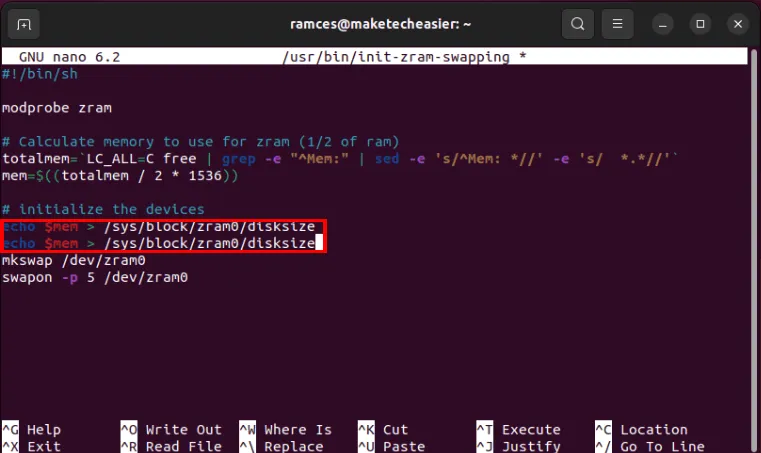
$mem줄 시작 부분의 첫 번째 인스턴스를 “zstd”로 바꿉니다 .
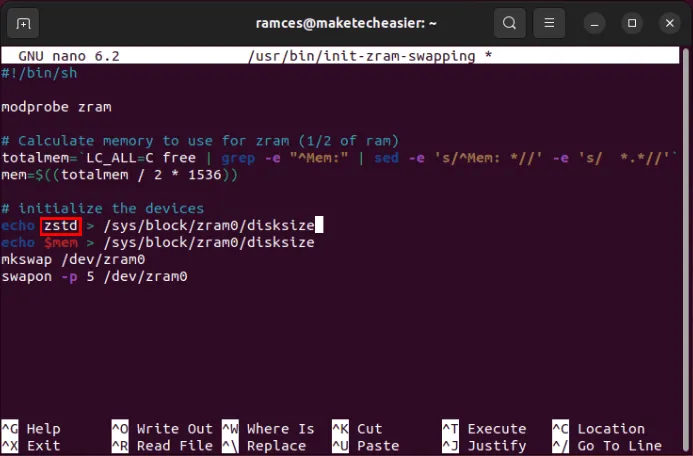
줄 끝을 “disksize”에서 “comp_algorithm”으로 변경합니다.
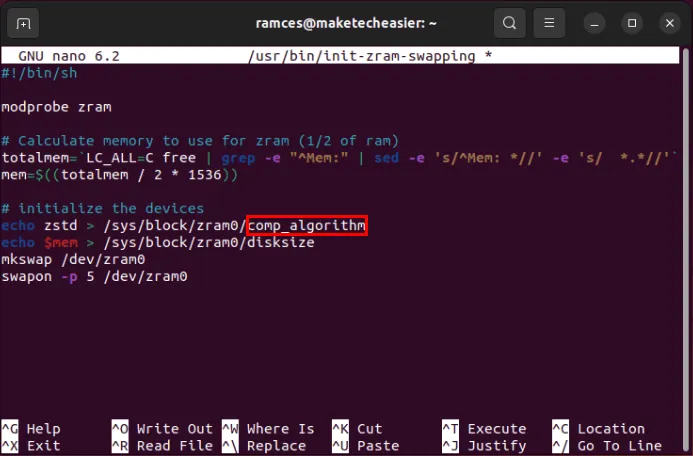
조정된 “init-zram-swapping” 파일을 저장한 다음 컴퓨터를 다시 시작하십시오.
명령 을 실행하여 새 ZRAM 설정이 작동하는지 확인하십시오 zramctl.
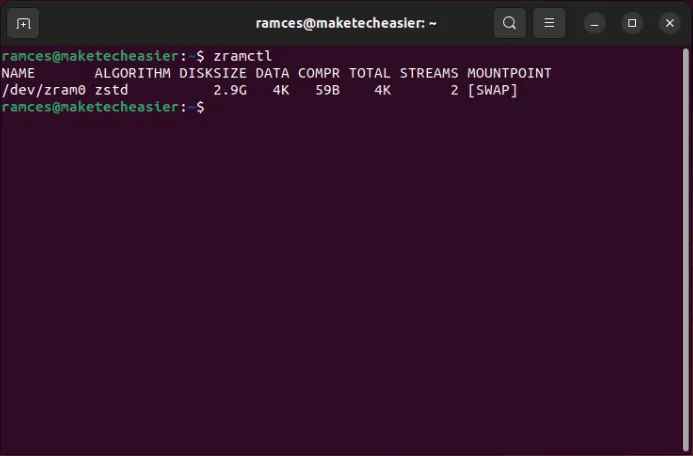
조정된 스왑을 적극적으로 사용할 때 로드 상태에서 시스템 성능을 확인하십시오. 덜컥거리거나 끊기는 느낌이 든다면 너무 과하게 사용한 것이므로 선택한 값을 줄여야 할 수 있습니다. 반면에 날고 있다면 좀 더 늘릴 수도 있습니다.
시스템의 ZRAM을 구성하는 것은 Ubuntu 시스템을 최적화하는 첫 번째 단계일 뿐입니다. Ubuntu에서 자체 Linux 커널을 컴파일하여 시스템에서 최고의 성능을 추출할 수 있는 방법을 알아보세요 . 한편, 보다 강력한 PC를 구축하려는 경우 Linux용 PC를 구축할 때 주의해야 할 사항은 다음과 같습니다 .
이미지 크레디트: Unsplash를 통한 Liam Briese . 모든 변경 사항과 스크린샷은 Ramces Red가 작성했습니다.


답글 남기기